Redmi Note 11E换机教程步骤是怎样的?数据怎么备份?
Redmi Note 11E换机教程:轻松迁移数据,告别换机烦恼
换机前的准备工作
在开始迁移数据前,合理的准备工作能确保整个过程顺利无阻,以下是几项关键步骤:
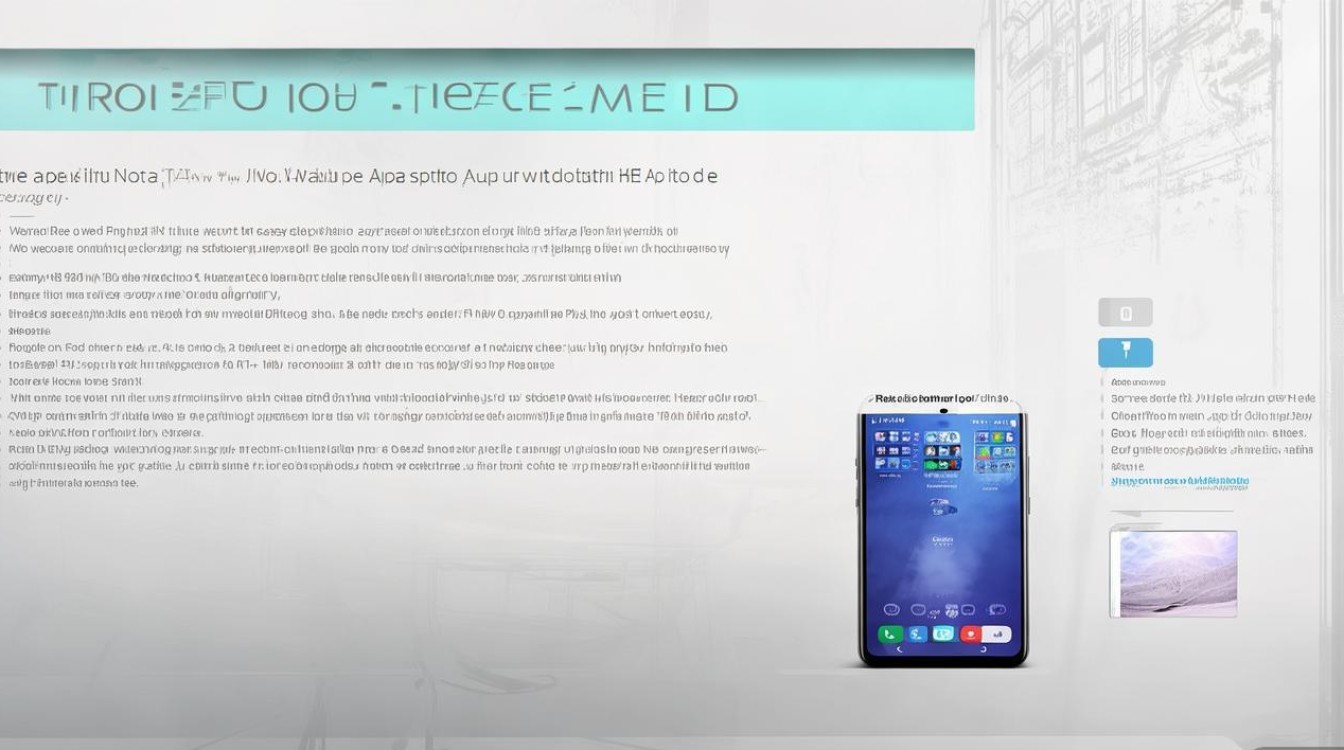
-
备份重要数据
虽然换机教程支持数据迁移,但建议提前备份珍贵资料(如照片、联系人、重要文档),以防意外情况,可通过小米云服务、电脑或第三方工具(如小米手机助手)完成备份。 -
检查旧手机状态
- 确保旧手机电量高于50%,或连接充电器;
- 关闭“查找手机”功能,避免激活锁影响迁移;
- 解锁屏幕密码,确保新设备能正常访问旧手机数据。
-
准备新手机
- 新机开机并连接Wi-Fi,登录同一小米账号;
- 确保新系统版本为最新(进入“设置”-“我的设备”-“MIUI版本”更新)。
数据迁移方式对比
Redmi Note 11E支持多种迁移方式,可根据需求选择最合适的一种:
| 迁移方式 | 适用场景 | 优点 | 缺点 |
|---|---|---|---|
| 小米换机 | 两台小米/Redmi手机间迁移 | 官方支持,操作简单,数据全面 | 需两台设备靠近,耗电较快 |
| 云服务同步 | 跨品牌或远程迁移 | 无需物理连接,支持增量同步 | 依赖网络速度,需提前备份云空间 |
| 第三方工具(如手机克隆) | 跨品牌安卓设备迁移 | 兼容性强,支持应用数据迁移 | 部分付费应用可能无法转移 |
详细步骤:小米换机迁移
以“小米换机”为例,以下是具体操作流程:
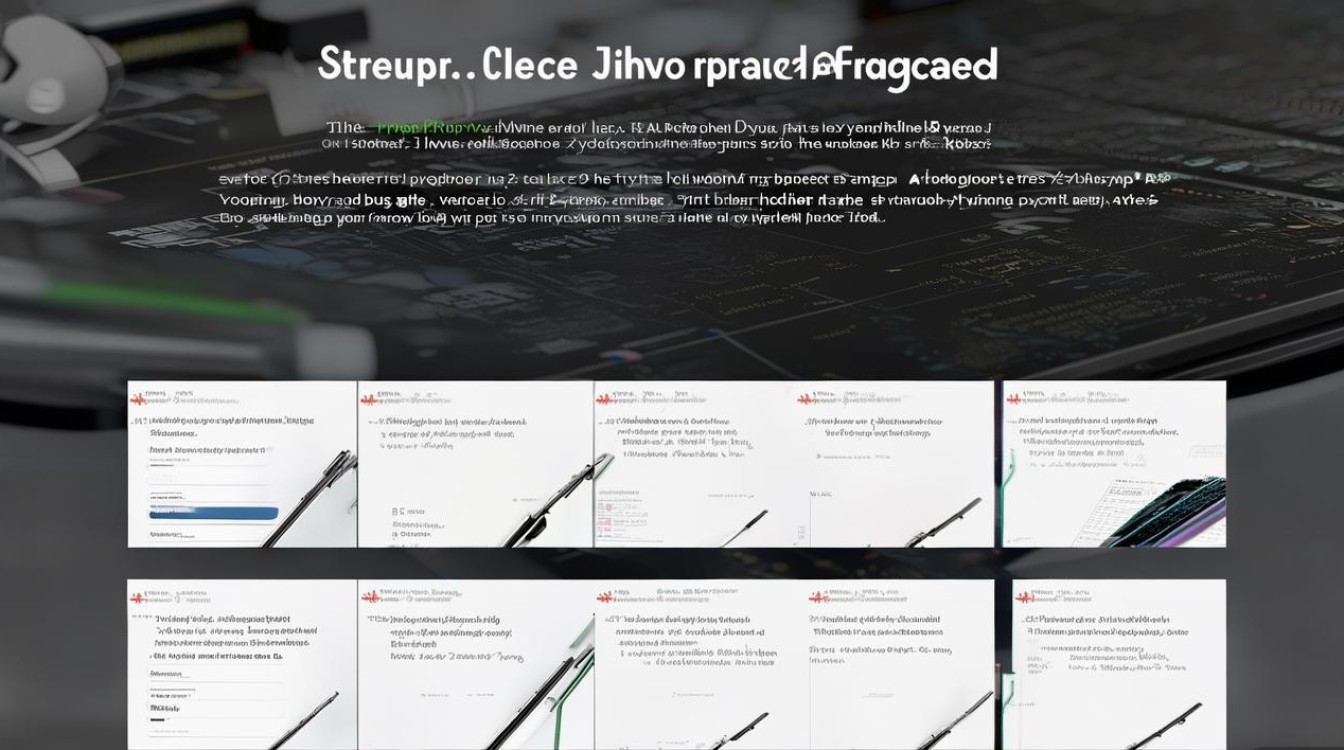
-
打开旧手机“换机”应用
在旧手机桌面找到“换机”图标(若无,可从应用商店下载),打开后选择“这是旧手机”。 -
选择新手机型号
在设备列表中搜索“Redmi Note 11E”并点击,或通过扫描新手机二维码连接。 -
选择迁移数据类型
系统会列出可选数据类别,包括:- 通讯录、短信、通话记录;
- 照片、视频、文件;
- 系统设置(如Wi-Fi密码、壁纸);
- 应用及数据(需勾选需要迁移的应用)。
注意:部分应用(如银行类、游戏)因安全限制可能无法迁移,建议重新下载登录。
-
开始传输
确认选择后,点击“开始传输”,保持两台设备靠近并开启蓝牙,等待进度条完成。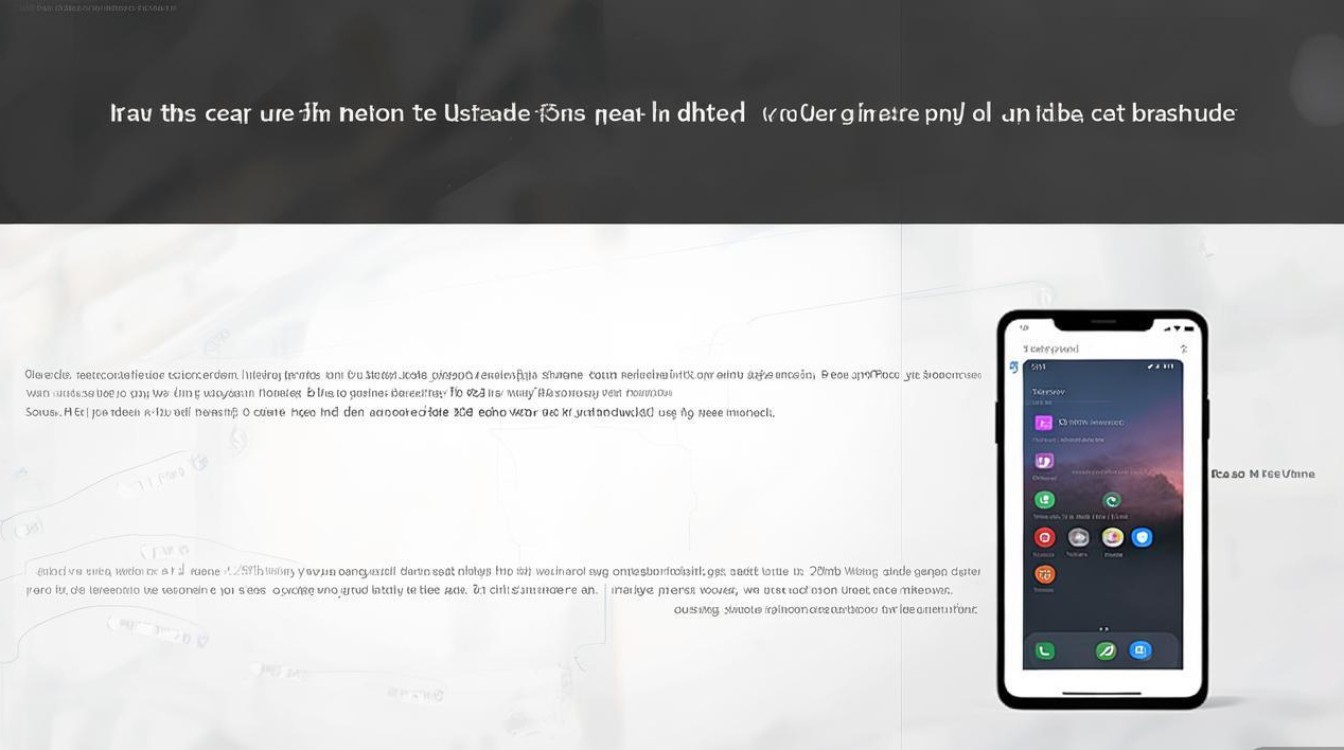
-
新手机验证
传输完成后,新手机会自动重启并进入系统,检查数据是否完整,若有遗漏可重新传输。
常见问题与解决方案
-
传输中断怎么办?
- 检查两台设备距离是否过远,建议小于1米;
- 关闭后台应用,释放内存;
- 重启“换机”服务后重试。
-
应用数据未迁移成功?
- 部分应用需手动登录账号(如微信、QQ);
- 尝试通过应用内的“备份与恢复”功能单独迁移。
-
照片/视频丢失?
确保旧手机照片已同步至小米云,新手机登录同一账号后可在“相册”-“云相册”中找回。
换机后的优化建议
-
清理旧手机数据
确认数据迁移完成后,在旧手机进入“设置”-“系统”-“重置选项”,选择“清除所有数据”并格式化,保护隐私。 -
新手机个性化设置
- 调整壁纸、铃声、锁屏样式;
- 开启“隐私保护”功能(如应用权限管理);
- 根据习惯设置导航手势(“设置”-“更多设置”-“导航方式”)。
-
检查系统更新
进入“设置”-“我的设备”-“MIUI版本”,下载最新补丁,提升系统稳定性。
通过以上步骤,Redmi Note 11E换机过程可以高效完成,无论是小米生态内的无缝切换,还是跨品牌的数据迁移,合理的准备和正确的操作方法能大幅节省时间,建议用户优先尝试官方“小米换机”功能,遇到问题时结合云服务或第三方工具辅助,确保数据安全与完整,换机后花几分钟优化新设备设置,即可享受流畅的使用体验。
版权声明:本文由环云手机汇 - 聚焦全球新机与行业动态!发布,如需转载请注明出处。


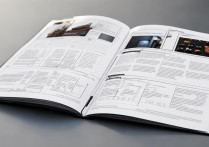
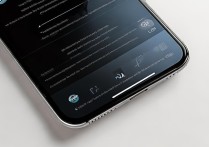








 冀ICP备2021017634号-5
冀ICP备2021017634号-5
 冀公网安备13062802000102号
冀公网安备13062802000102号